如何查看wifi密码. 如何查看自己的wifi密码
更新时间:2023-12-19 11:52:35作者:xtliu
Wi-Fi已经成为我们生活中不可或缺的一部分,为我们提供了便捷的无线网络连接,在我们使用Wi-Fi时,有时候我们会忘记或丢失自己的Wi-Fi密码,这无疑给我们的网络连接带来了困扰。如何快速、便捷地查看自己的Wi-Fi密码呢?在本文中我们将介绍一些简单的方法,帮助大家轻松找回自己的Wi-Fi密码,让我们不再为此烦恼。
操作方法:
1.按住快捷键Win+R,打开运行。输入control打开控制面板。
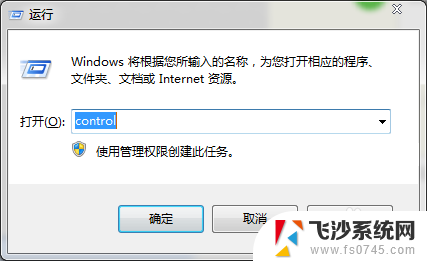
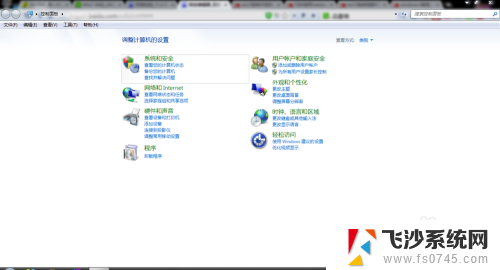
2.在控制面板中点击查看网络和internet,进入后点击:查看网络状态和任务。
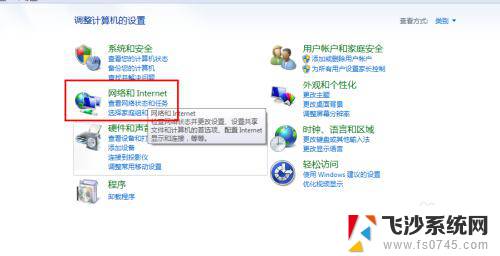
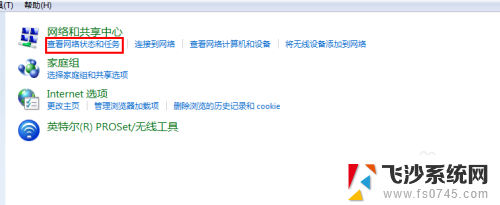
3.打开后找到自己链接的无线,单击打开无线状态面板。然后点击无线属性。
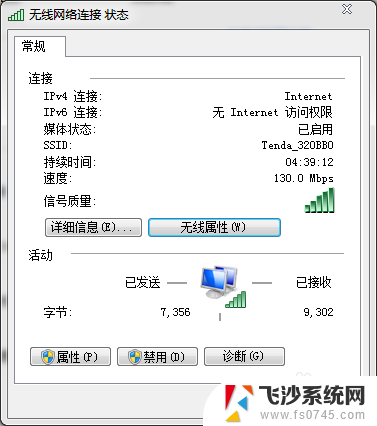
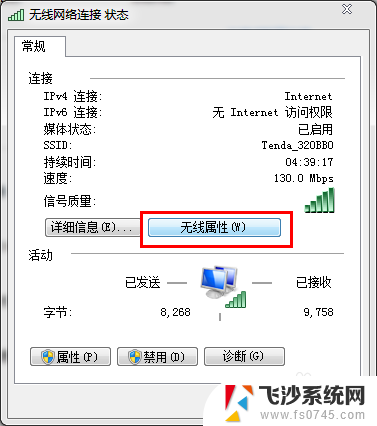
4.打开后切换到安全选项卡。
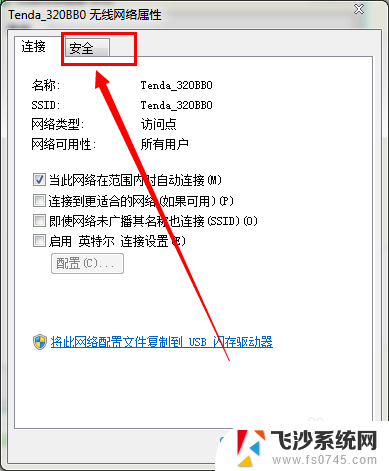
5.在下边的显示字符前边打勾,就可以看到无线的密码了。
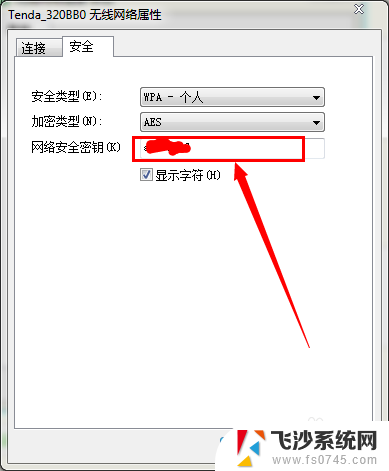
以上就是关于如何查看wifi密码的全部内容,如果有遇到相同情况的用户,可以按照以上小编的方法来解决。
如何查看wifi密码. 如何查看自己的wifi密码相关教程
-
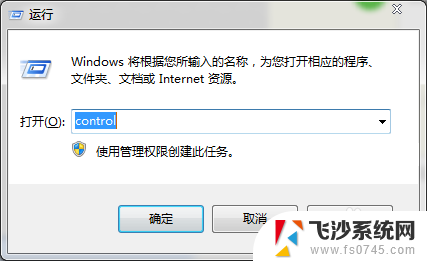 自己连上的wifi密码怎么看 如何找回自己的wifi密码
自己连上的wifi密码怎么看 如何找回自己的wifi密码2024-02-24
-
 怎样在电脑上查看wifi密码 电脑连接WiFi后如何查看密码
怎样在电脑上查看wifi密码 电脑连接WiFi后如何查看密码2024-04-28
-
 查看chrome保存的密码 Chrome浏览器如何查看自己的密码
查看chrome保存的密码 Chrome浏览器如何查看自己的密码2024-04-13
-
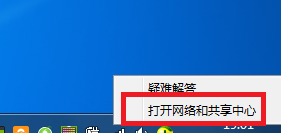 电脑上查wifi密码 电脑连接WiFi后如何查看WiFi密码
电脑上查wifi密码 电脑连接WiFi后如何查看WiFi密码2024-01-20
- 怎么电脑看wifi密码 电脑连接WiFi后如何查看密码
- 查看手机已连接的wifi密码 手机连接wifi如何找回密码
- 已连接wifi的手机如何查看密码 手机如何查看已连接WIFI的密码
- 如何查看电脑连接过的wifi密码 电脑连接过的WiFi密码如何查看
- 怎么看自己的wifi密码是多少 查看电脑连接的WiFi密码的方法
- 如何通过电脑查看wifi密码 电脑连接WiFi后如何查看保存的密码
- 苹果13pro截屏有几种方法 iPhone13 Pro截屏操作步骤
- 华为无线耳机怎么连接手机蓝牙 华为无线蓝牙耳机手机连接方法
- 电脑如何硬盘分区合并 电脑硬盘分区合并注意事项
- 连接网络但是无法上网咋回事 电脑显示网络连接成功但无法上网
- 苹果笔记本装windows后如何切换 苹果笔记本装了双系统怎么切换到Windows
- 电脑输入法找不到 电脑输入法图标不见了如何处理
电脑教程推荐
- 1 如何屏蔽edge浏览器 Windows 10 如何禁用Microsoft Edge
- 2 如何调整微信声音大小 怎样调节微信提示音大小
- 3 怎样让笔记本风扇声音变小 如何减少笔记本风扇的噪音
- 4 word中的箭头符号怎么打 在Word中怎么输入箭头图标
- 5 笔记本电脑调节亮度不起作用了怎么回事? 笔记本电脑键盘亮度调节键失灵
- 6 笔记本关掉触摸板快捷键 笔记本触摸板关闭方法
- 7 word文档选项打勾方框怎么添加 Word中怎样插入一个可勾选的方框
- 8 宽带已经连接上但是无法上网 电脑显示网络连接成功但无法上网怎么解决
- 9 iphone怎么用数据线传输文件到电脑 iPhone 数据线 如何传输文件
- 10 电脑蓝屏0*000000f4 电脑蓝屏代码0X000000f4解决方法